Содержание
- 2. Мультимедиа § 37. Введение
- 3. Что такое мультимедиа? Мультимедиа — это использование различных форм представления информации (текст, графика, анимация, звук, видео
- 4. Устройства мультимедиа DVD-дисководы видеокарты, содержащие мощные процессоры и оперативную память звуковые карты звуковые колонки микрофон MIDI
- 5. Технологии мультимедиа Технология — способ изготовления некоторого продукта из исходных материалов. приём и обработка телевизионного сигнала
- 6. Программные средства мультимедиа мультимедийные приложения энциклопедии интерактивные обучающие курсы компьютерные игры тренажёры рекламные ролики компьютерные презентации
- 7. Что такое презентация Компьютерная презентация — это набор изображений (слайдов), которые сменяют друг друга по команде
- 8. Что такое слайд? слайд-пленка слайд слайд в рамке проектор Компьютерная презентация служит для иллюстрации устного выступления.
- 9. Содержание презентации введение основная часть заключение кратко: о чём вы будете говорить кратко: о чём вы
- 10. Текст на слайде Лисица Лиса, или лисица — общее название нескольких видов млекопитающих семейства псовых. Лишь
- 11. Выбор дизайна («темы») PowerPoint: OpenOffice Impress: Файл – Создать – Шаблоны «Тема» (шаблон): цвета набор шрифтов
- 12. Выбор цветов Цветовой круг: тёплые цвета беспокойство увеличение пульса стресс холодные цвета спокойствие уверенность снижение пульса
- 13. Выбор цветов 2 цвета: напротив друг друга (дополнительные) + чёрный + белый 3 цвета: под углом
- 14. Выбор цветов фон, заголовок, текст, выделенный текст paletton.com color.adobe.com/ru/create/color-wheel Подбор цветов:
- 15. Мультимедиа § 38. Работа со слайдом
- 16. Макеты всё сами Макет – это заготовка, которая задаёт расположение элементов на слайде. таблица рисунок диаграмма
- 17. Расположение элементов на слайде не более 7 элементов все должно быть хорошо видно текст должен хорошо
- 18. Выравнивание
- 19. Текст на слайдах кегль заголовков ≥ 32 пт кегль текста ≥ 24 пт рубленые шрифты: Arial,
- 20. Списки маркированный порядок не важен нумерованный порядок важен
- 21. Выравнивание по ширине влево
- 22. Выравнивание Зачем выравнивают текст по левой границе?
- 23. Выравнивание Зачем нужны маркеры?
- 24. Сочетания цветов низкий контраст «текст-фон»
- 25. Текст и фон плашка – область, залитая одним цветом
- 26. Чек-лист (проверочный лист) На слайде не более 7– 9 объектов? На слайде есть поля? Элементы на
- 27. Добавление объектов на слайд PowerPoint: по щелчку при наведении мыши
- 28. Добавление объектов на слайд PowerPoint: Надпись в рамке WORDART Лучше WMV, MPG, MP4 Лучше WAV, MID,
- 29. Мультимедиа § 39. Анимация
- 30. Что такое анимация? Анимация (фр. animation — оживление) – это оживление изображения на экране. Анимация —
- 31. Последовательное появление объектов Котики Изменение цвета текста, фона, линий… Собачки
- 32. Последовательное появление объектов Сайт ВКонтакте попросил снова ввести логин и пароль. Что вы сделаете? Введу, раз
- 33. Китай 93 петафлопс 40960 проц. 10,7 млн ядер Китай 34 петафлопс 32000 проц. 3,1 млн ядер
- 34. Иллюстрация процесса
- 35. Как сделать анимацию? PowerPoint: Анимация для выделенного объекта: вход выход выделение (изменение свойств) перемещение Impress: Демонстрация
- 36. Мультимедиа § 40. Презентация с несколькими слайдами
- 37. Работа со слайдами PowerPoint: Ctrl+M Impress: Вставка – Вставить слайд ПКМ Панель «Слайды» ЛКМ ЛКМ+Ctrl =
- 38. Единый стиль оформления слайдов одинаковые цвета одинаковый набор шрифтов заголовки расположены в одинаковых местах
- 39. Переходы между слайдами PowerPoint: эффекты перехода Звук по щелчку или по времени
- 40. Сортировщик слайдов Impress: панель Сортировщик слайдов
- 41. Показ презентации Impress: Демонстрация F5 – с первого слайда Shift+F5 – с текущего слайда PowerPoint: только
- 42. Конец фильма ПОЛЯКОВ Константин Юрьевич д.т.н., учитель информатики ГБОУ СОШ № 163, г. Санкт-Петербург [email protected] ЕРЕМИН
- 44. Скачать презентацию





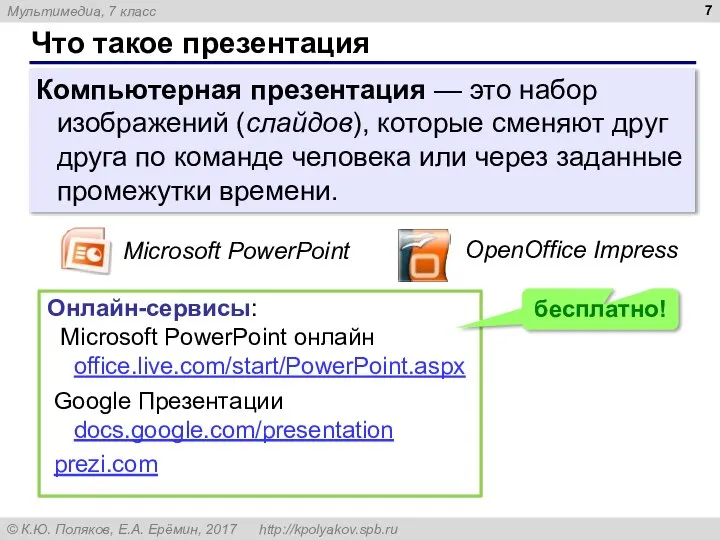

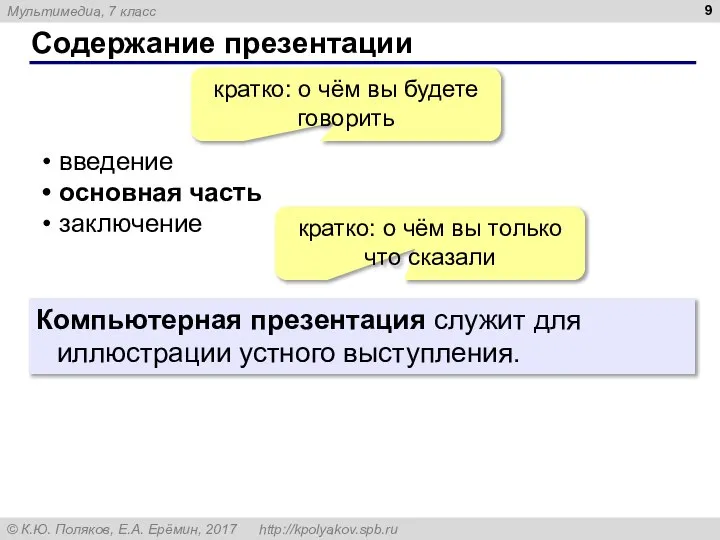

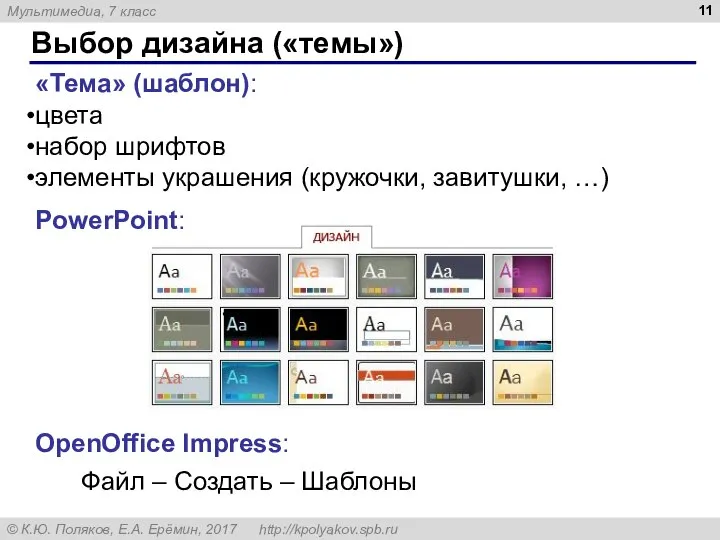
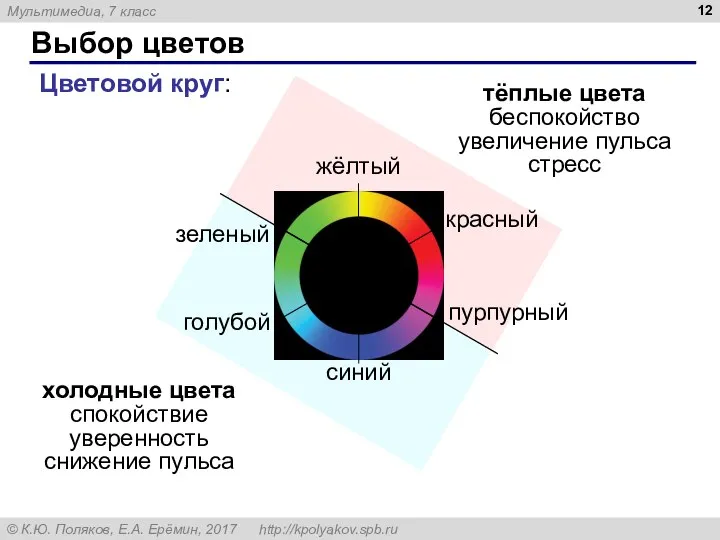
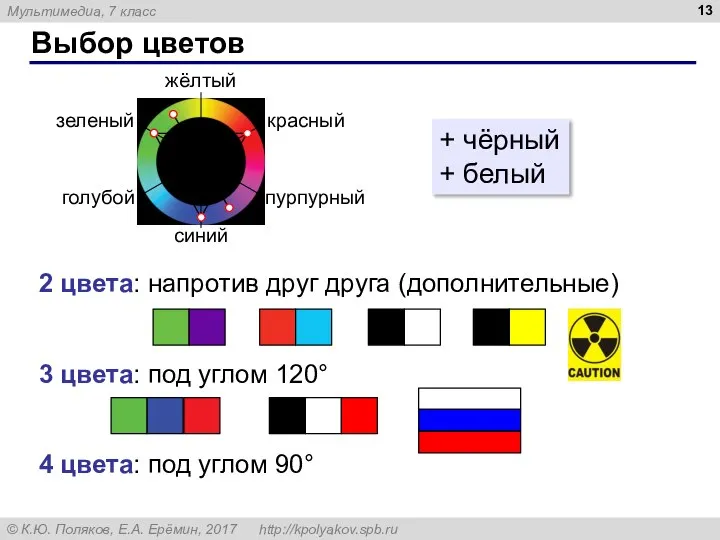
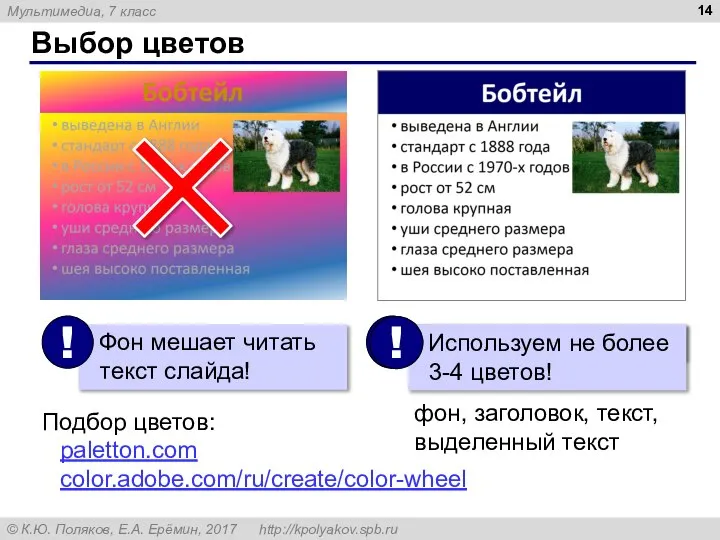

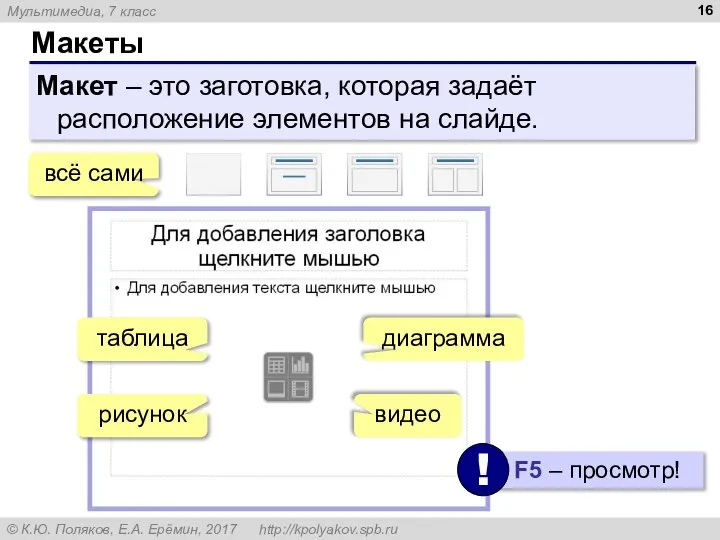



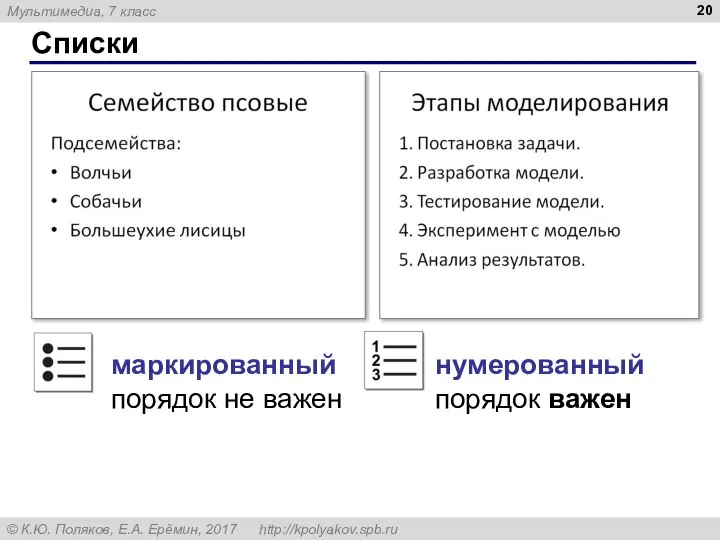
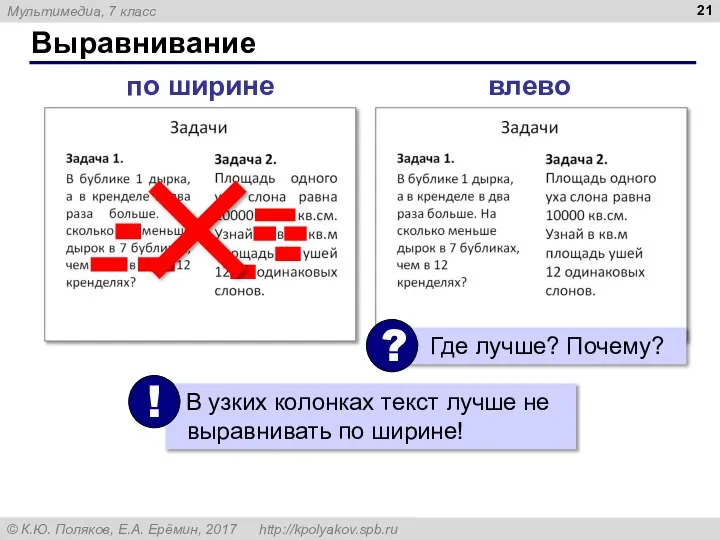
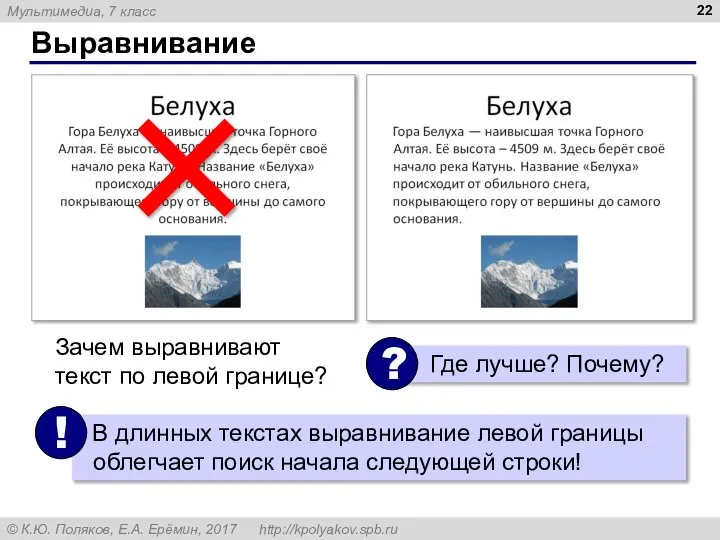
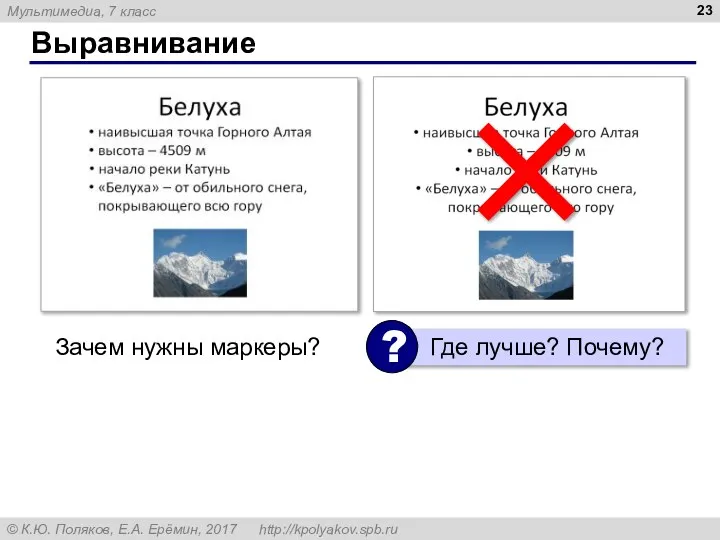
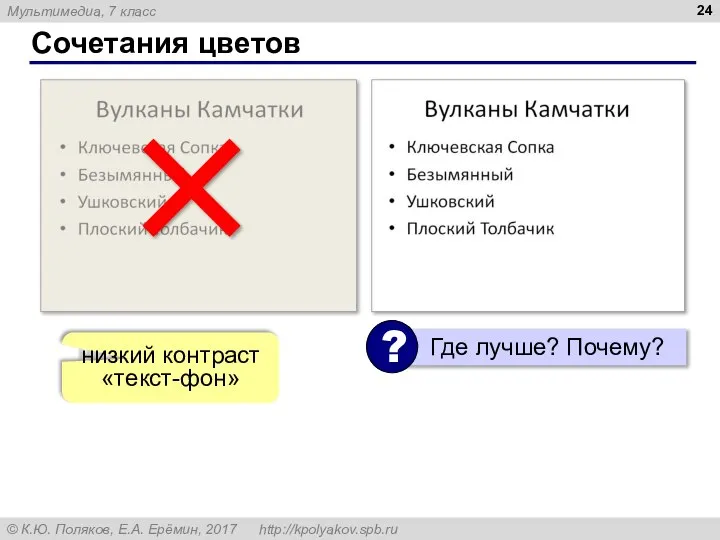







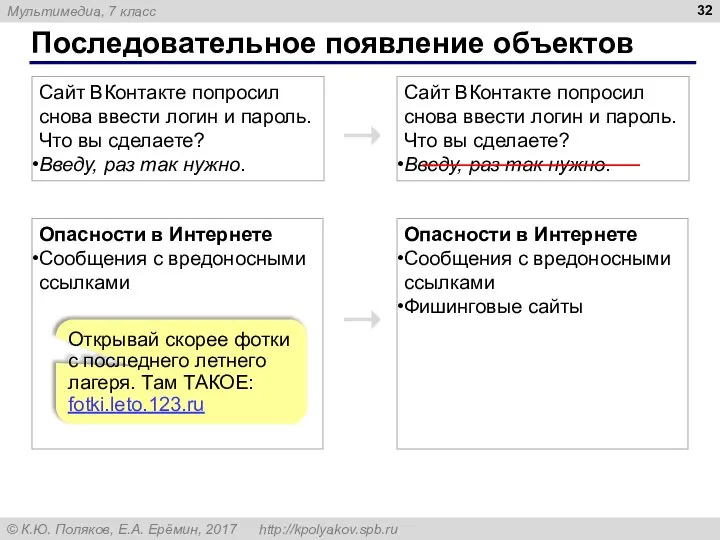

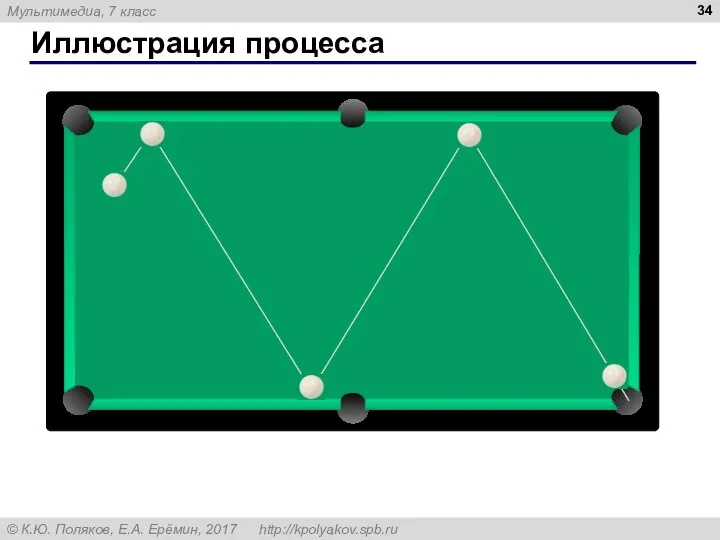
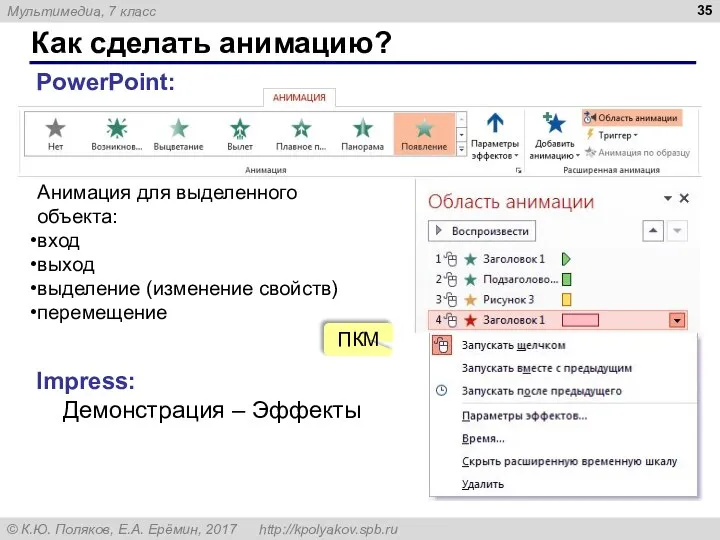



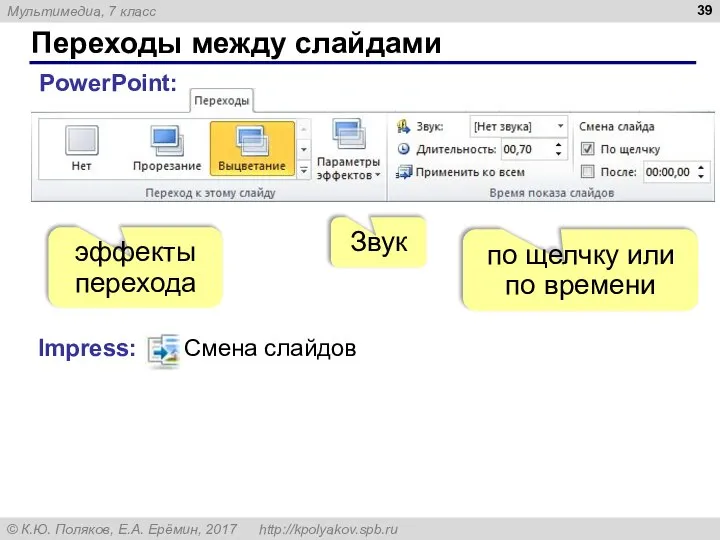
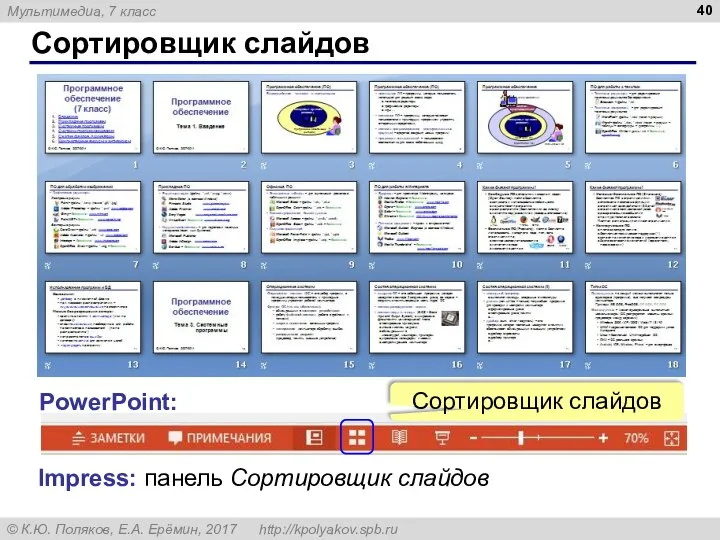

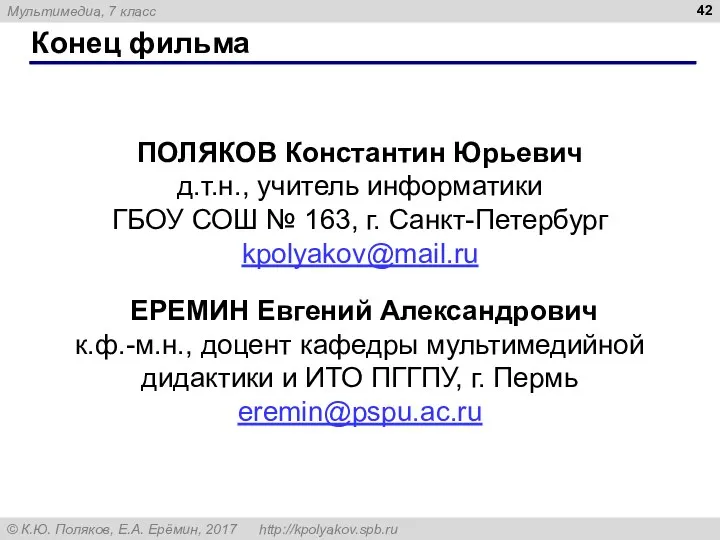
 DeepSpace. Your way to space world Russia
DeepSpace. Your way to space world Russia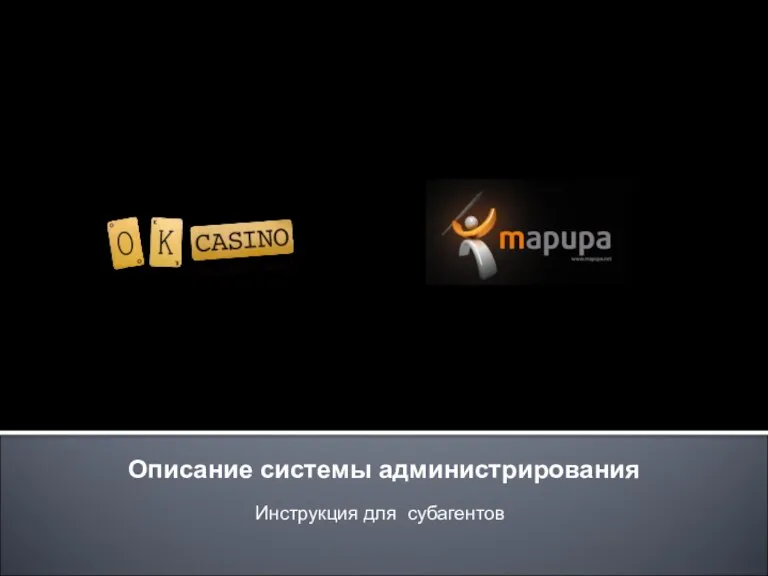 Описание системы администрирования. Инструкция для субагентов
Описание системы администрирования. Инструкция для субагентов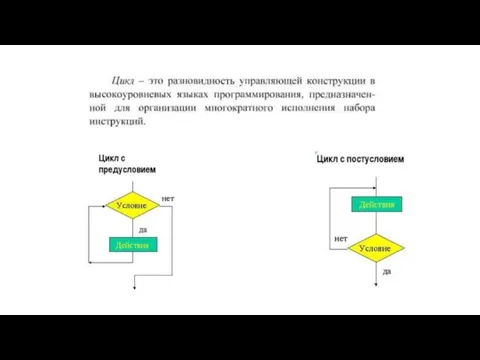 Циклы и переключатели
Циклы и переключатели Информация и алфавит
Информация и алфавит Программно-технические меры обеспечения ИБ
Программно-технические меры обеспечения ИБ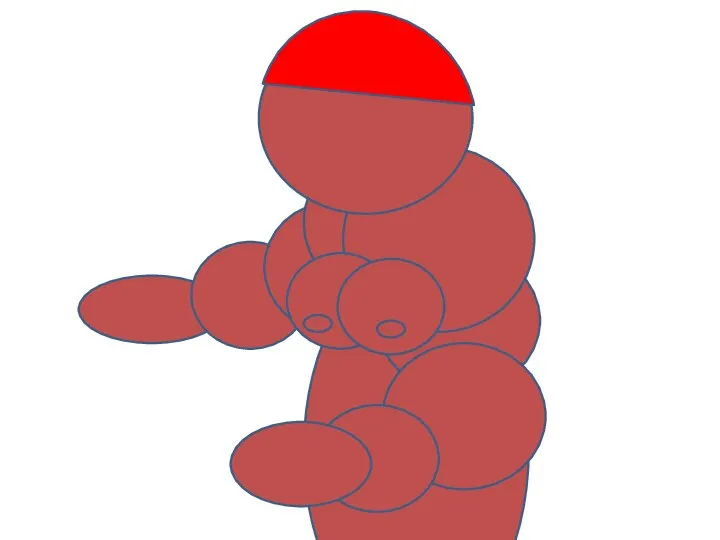 Анимация
Анимация JavaScript
JavaScript Создание отчетов в Access 2007
Создание отчетов в Access 2007 Комплексное тестирование и анкетирование
Комплексное тестирование и анкетирование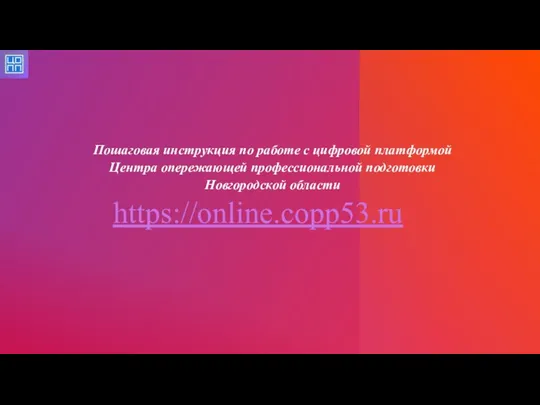 Пошаговая инструкция по работе с цифровой платформой
Пошаговая инструкция по работе с цифровой платформой Актуальные вопросы разработки и внедрения технологических схем предоставления государственных и муниципальных услуг
Актуальные вопросы разработки и внедрения технологических схем предоставления государственных и муниципальных услуг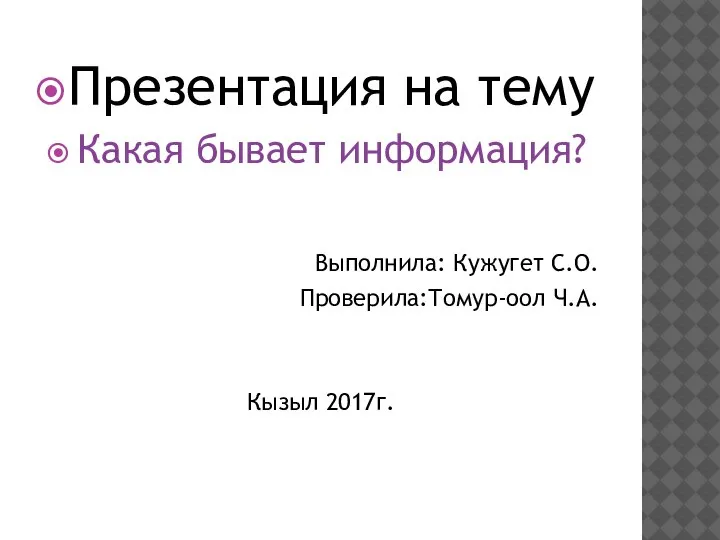 Какая бывает информация
Какая бывает информация Квалификационная работа: Разработка базы данных для учёта успеваемости при семейном обучении
Квалификационная работа: Разработка базы данных для учёта успеваемости при семейном обучении Документы. Работа с документами. Журналы документов
Документы. Работа с документами. Журналы документов Возможности электронных таблиц
Возможности электронных таблиц Алгоритмы для формальных исполнителей
Алгоритмы для формальных исполнителей Персональный компьютер. Компьютер как универсальное устройство для работы с информацией. Информатика, 7 класс
Персональный компьютер. Компьютер как универсальное устройство для работы с информацией. Информатика, 7 класс Графический редактор Paint
Графический редактор Paint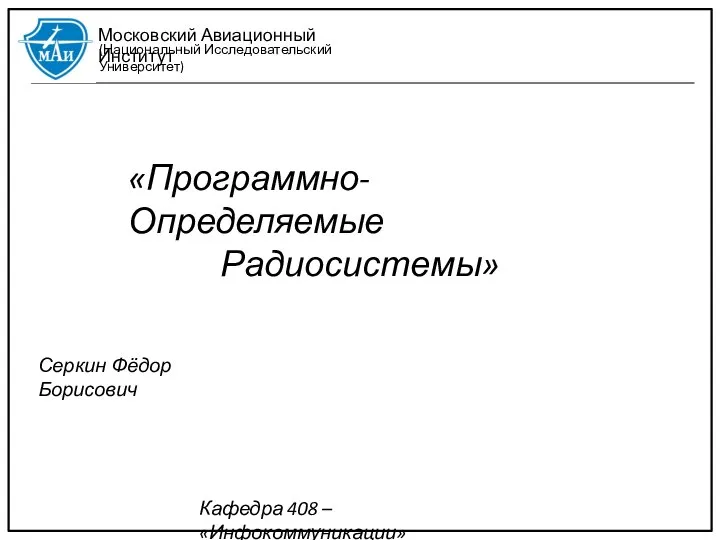 Программируемое радио
Программируемое радио Автоматизированная информационная система Молодежь России
Автоматизированная информационная система Молодежь России Lorem ipsum dolor sit amet, consectetuer adipiscing elit
Lorem ipsum dolor sit amet, consectetuer adipiscing elit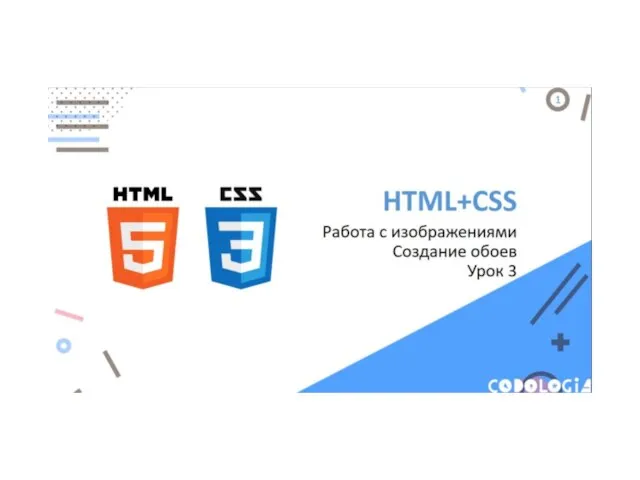 HTML и CSS. Работа с изображениями. Создание обоев
HTML и CSS. Работа с изображениями. Создание обоев Отчёт о прохождении практики в коммуникационном агентстве полного цикла Redline PR
Отчёт о прохождении практики в коммуникационном агентстве полного цикла Redline PR Передача информация
Передача информация Журнал “Дружба народов”
Журнал “Дружба народов”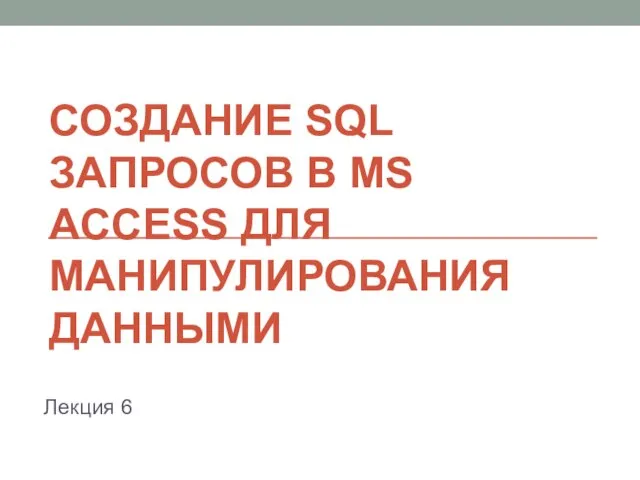 Создание SQL запросов в MS Access для манипулирования данными
Создание SQL запросов в MS Access для манипулирования данными Рекурсивные алгоритмы для деревьев (иллюстрации)
Рекурсивные алгоритмы для деревьев (иллюстрации) Меры предосторожности при работе в интернете
Меры предосторожности при работе в интернете